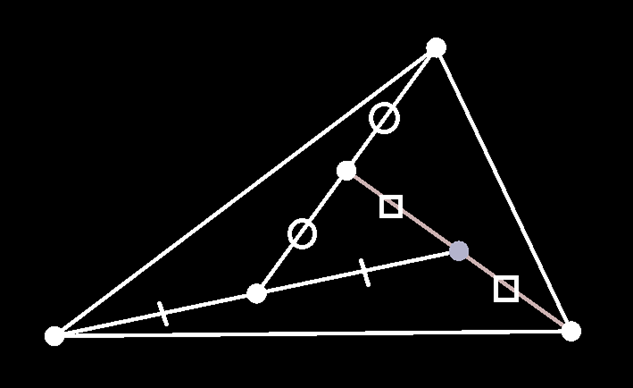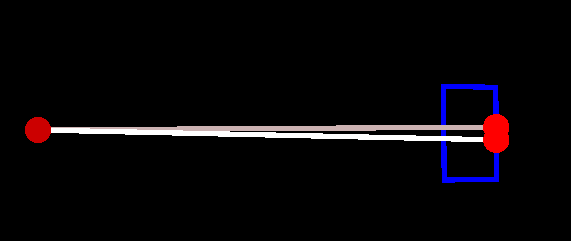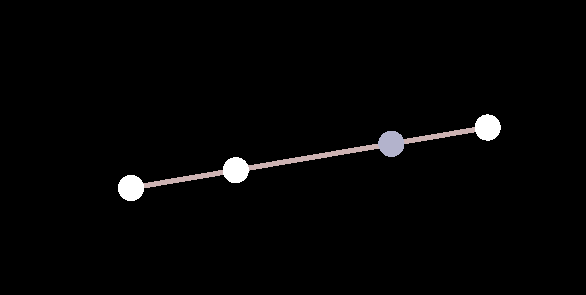EXERCISE ( -> English)
目次
初級編
三角形を描いてみよう ・ 四角形を描いてみよう ・ 同心円を描いてみよう ・ 二等辺三角形を描いてみよう ・ 直角三角形を描いてみよう ・ 円の半径を描いてみよう ・ 2直線の交点を描いてみよう ・
中級編
三角形に外接する円を描いてみよう ・ 三角形に内接する円を描いてみよう ・ 円に内接する直角三角形を描いてみよう ・ 円に内接する四角形を描いてみよう ・ 平行四辺形を描いてみよう ・ ひし形を描いてみよう ・ 長方形を描いてみよう ・ 星形5角形を描いてみよう ・
上級編
三角形の重心を描いてみよう ・ 三角形の中に円を3つ接するように描いてみよう ・ 四角形の各辺の中点を結んでみよう ・ 三角形の垂心を描いてみよう ・ 正5角形を描いてみよう ・ 三すくみの図を描いてみよう
意地悪作図をしてみよう
三角形の角度を2カ所直角にしてみよう ・ A,B,C,Dの4点を作り,「BをAC上に」「CをBD上に」してみよう ・
初級編
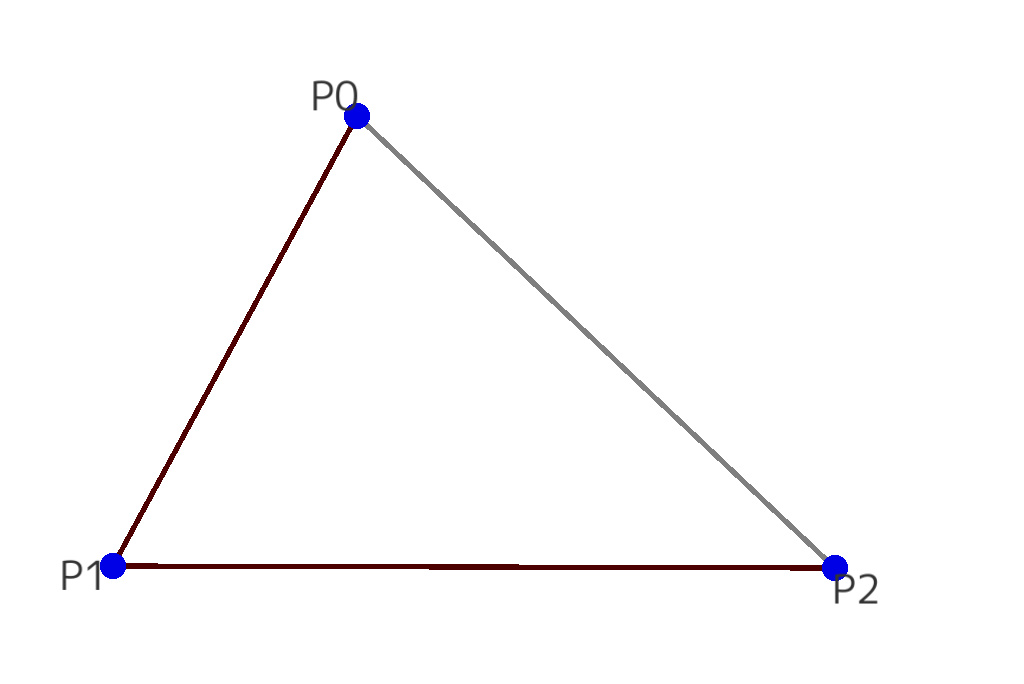
三角形を描いてみよう
- 何もない画面から始めて,自由な場所で3回クリックをして,点を3つ描画します.
- [メニュー]をクリックし,1行目の[直線追加]をクリックします.
- 画面にある3つの点のうちの2つを続けてクリックすることにより線分を描画します.これを繰り返して三角形を描画します.
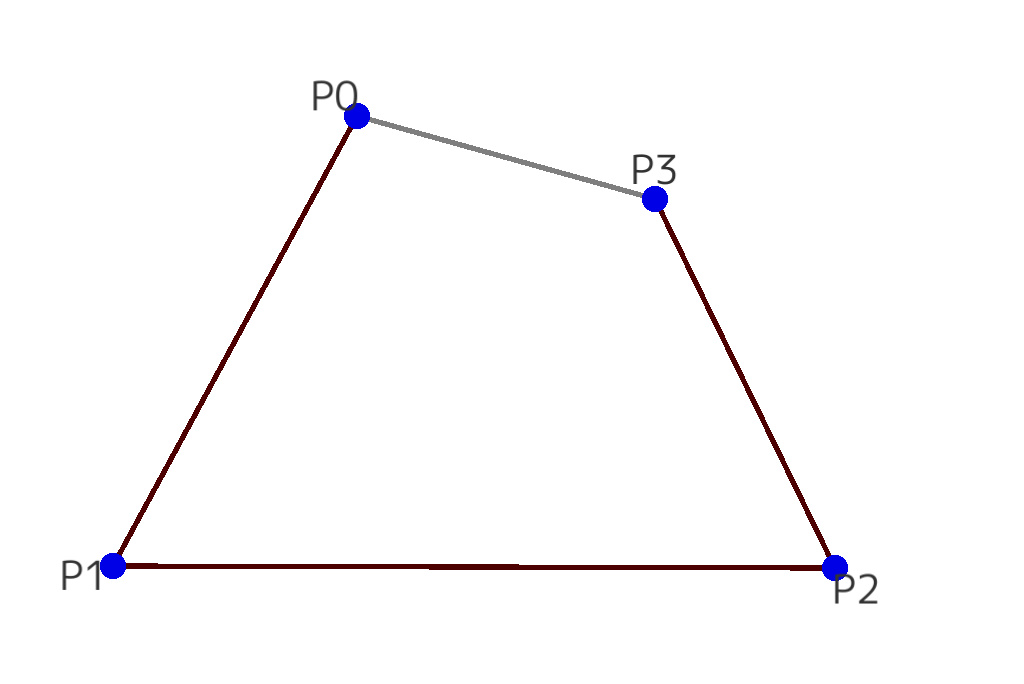
四角形を描いてみよう
- 何もない画面から始めて,自由な場所で4回クリックをして,点を4つ描画します.
- [メニュー]をクリックし,1行目の[直線追加]をクリックします.
- 画面にある4つの点のうちの2つを続けてクリックすることにより線分を描画します.これを繰り返して四角形を描画します.
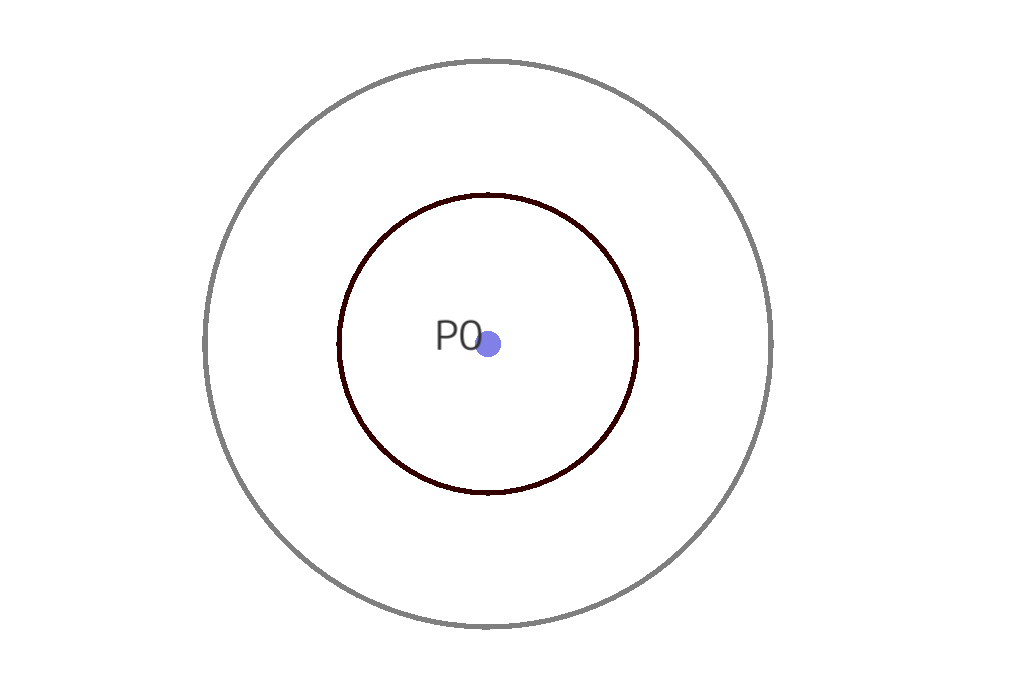
同心円を描いてみよう
- 何もない画面から始めて,自由な場所で1回クリックをして,点を1つ描画します.
- [メニュー]をクリックし,1行目の[円追加]をクリックします.
- 画面にある点をクリック,そののちに何もないところを自由にクリック.
- もう一度,画面にある点をクリック,そののちに何もないところを自由にクリック.これで,中心が同じであるような二つの円が描かれます.
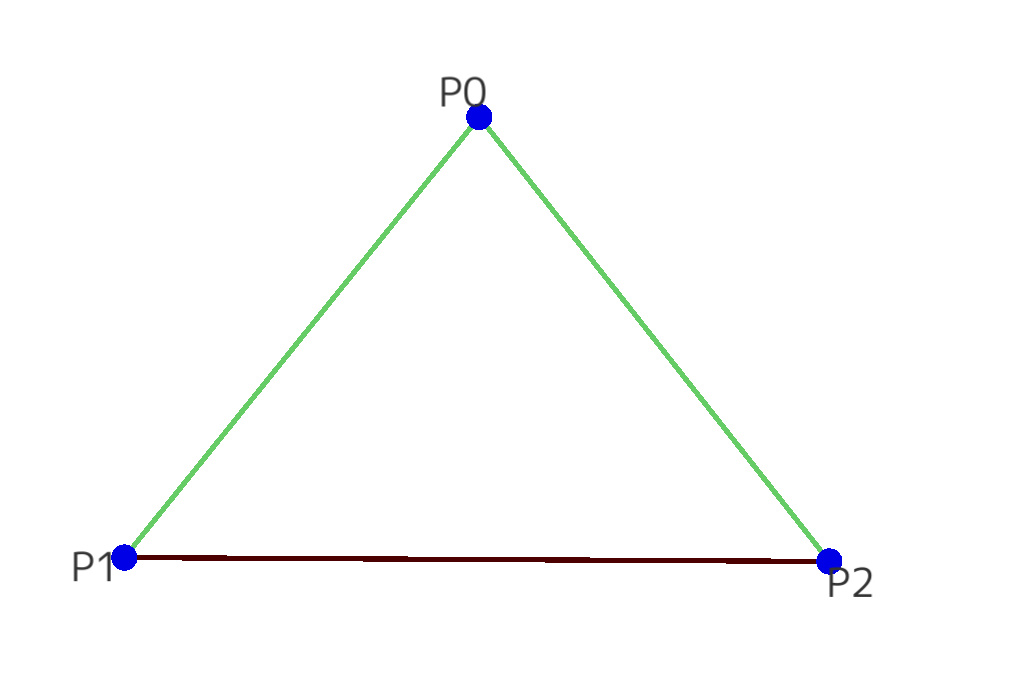
二等辺三角形を描いてみよう
- 何もない画面から始めて,自由な場所で3回クリックをして,点を3つ描画します.
- [メニュー]をクリックし,1行目の[直線追加]をクリックします.
- 画面にある3つの点のうちの2つを続けてクリックすることにより線分を描画します.これを繰り返して三角形を描画します.
- [メニュー]をクリックして,3行目の[等長に]をクリックします.そののちに,三角形の辺のうちの2つを順にクリックします.
- これで,二等辺三角形が描かれます.
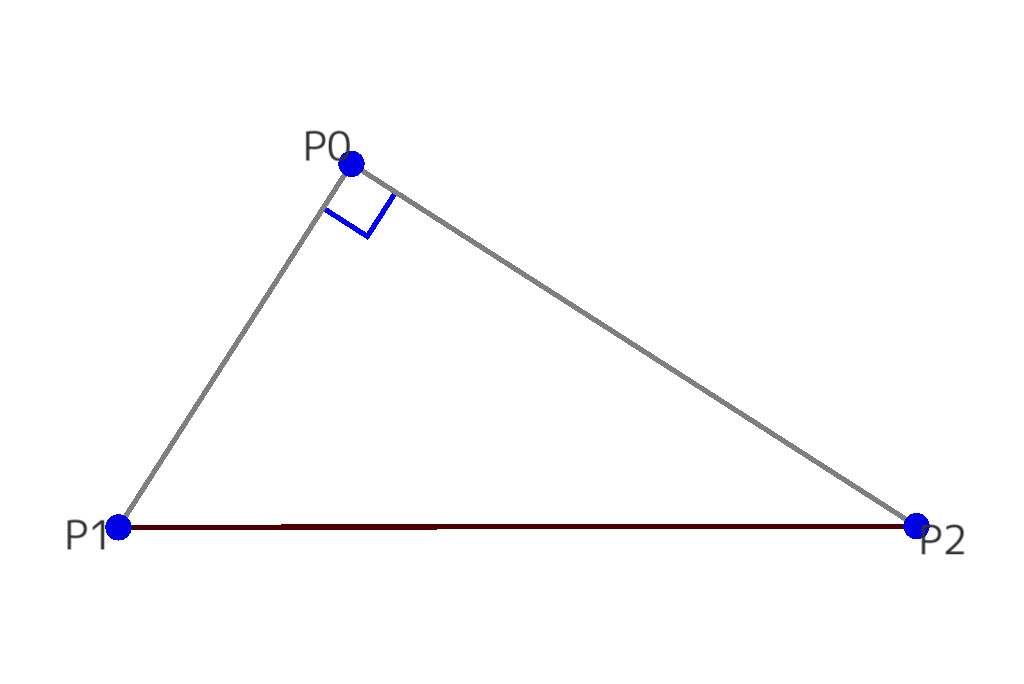
直角三角形を描いてみよう
- 何もない画面から始めて,自由な場所で3回クリックをして,点を3つ描画します.
- [メニュー]をクリックし,1行目の[直線追加]をクリックします.
- 画面にある3つの点のうちの2つを続けてクリックすることにより線分を描画します.これを繰り返して三角形を描画します.
- これで直角三角形が描かれます.
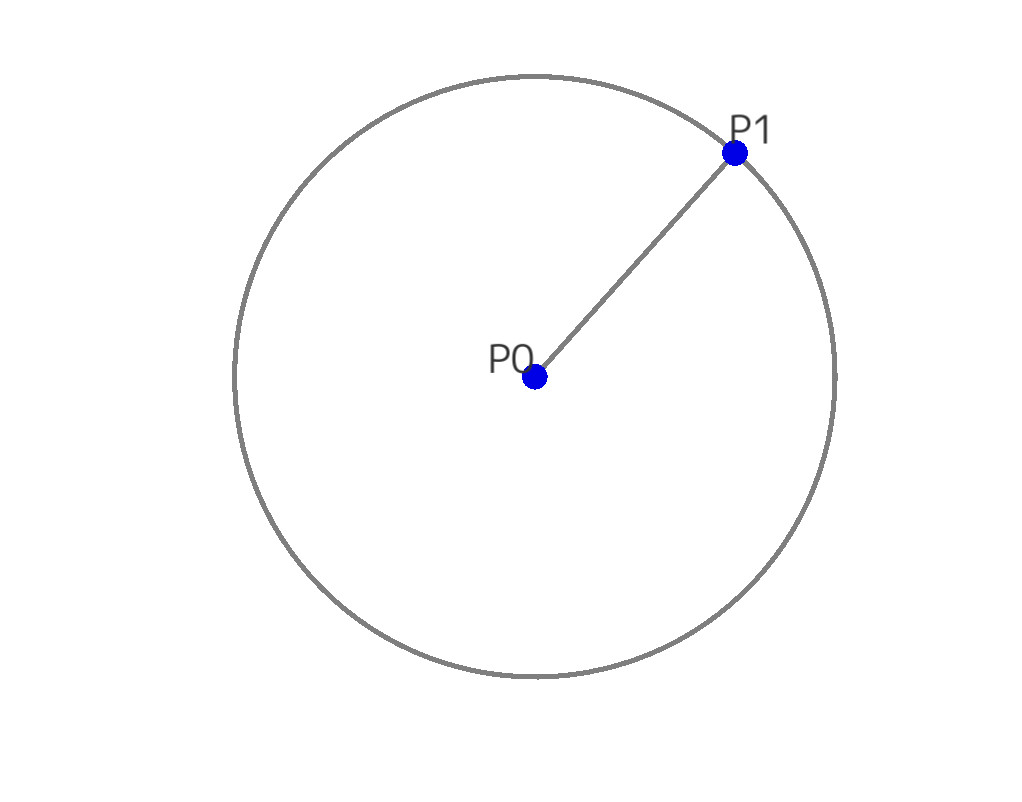
円の半径を描いてみよう
- 何もない画面から初めて,[メニュー]をクリックして,1行目の[直線追加]をクリックします.そののち,画面の自由な場所で2か所をクリックします.これで線分が描かれます.
- [メニュー]をクリックして,1行目の[円追加]をクリックします.そののち,今書いたばかりの線分の端点の1つをクリック,そののちにもう一つの端点をクリックします.
- これで,最初の線分が半径であるような円が描かれます.
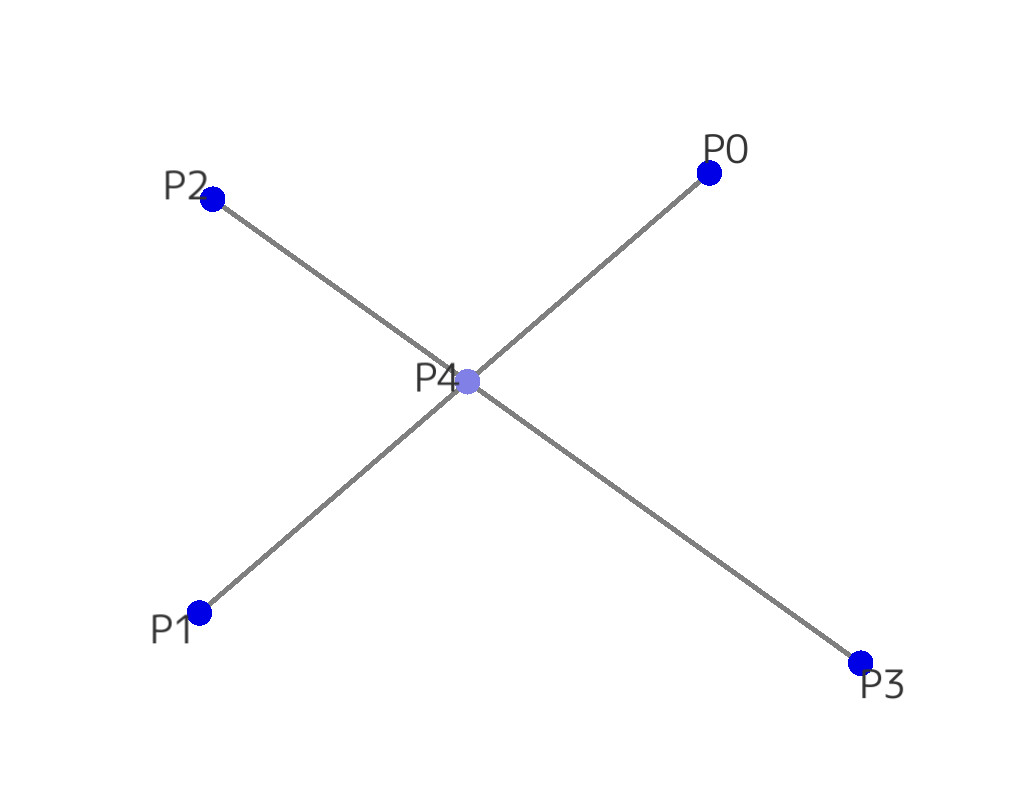
2直線の交点を描いてみよう
(0.767版では,2直線の交点を描く,という命令がありません.)
- 何もない画面から,[メニュー]をクリックして,1行目の[直線追加]をクリックします.
- 画面上の異なる四点を順にクリックすると,2本の線分が描かれます.
- さらに,何もないところを1回クリックして,もう一つ頂点を追加します.
- [メニュー]をクリックして,2行目の(頂点を載せる)[直線に]をクリックします.そのあと,最後に追加した孤立した頂点をクリック,線分の1つをクリック,この作業で,最後の点は線分の上に載ります.
- 引き続いて,「頂点をクリック」「線分をクリック」すると,二つの線分の交わったところに頂点が移動します.(もし,線分が交わっていなかったとすると,線分が交わる位置に移動したうえで,その交点に点が移動します.)
中級編
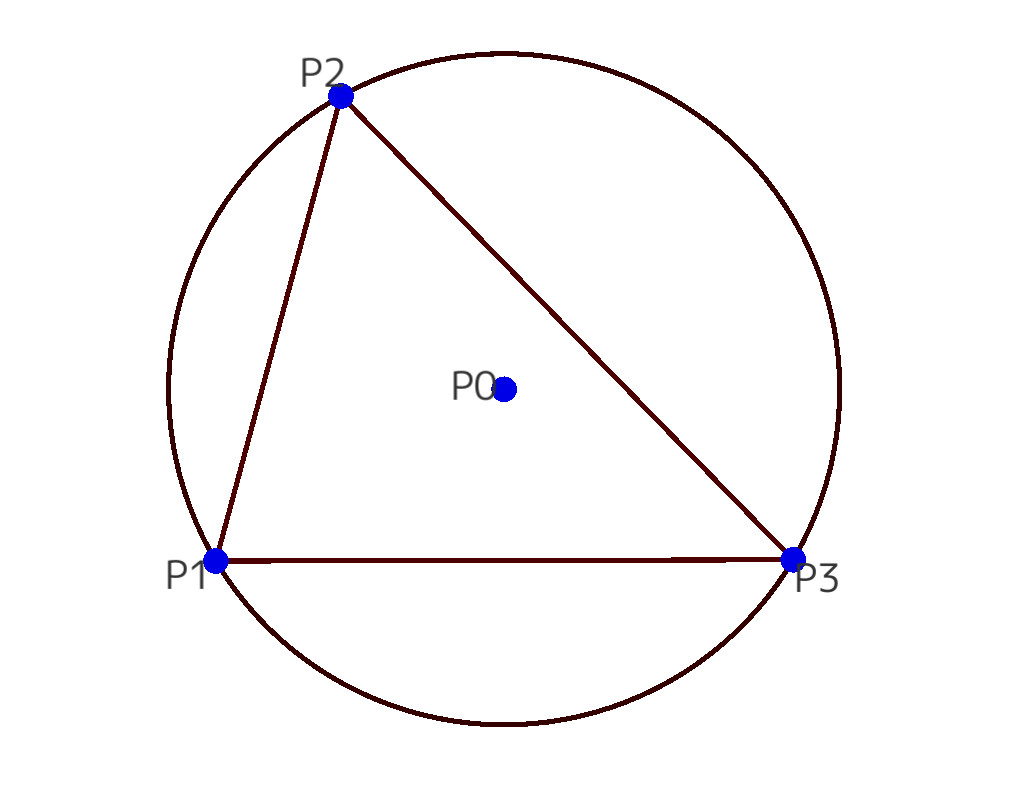
三角形に外接する円を描いてみよう
YouTube(三角形から書く方法)
- 何もない画面から始めて,自由な場所で3回クリックをして,点を3つ描画します.
- [メニュー]をクリックし,1行目の[線追加]をクリックします.
- 画面にある3つの点のうちの2つを続けてクリックすることにより線分を描画します.これを繰り返して三角形を描画します.
- (省略可能)[メニュー]をクリックして,5行目の[頂点を固定する]をクリックします.そののちに,三角形の3つの頂点を順にクリックします.この作業の後に,3つの頂点は赤く表示され,ほかの作業の影響を受けずに固定されることになります.
-
[メニュー]をクリックし,1行目の[円追加]をクリックします.そののち,画面の何もないところを2か所クリックします.この作業により円が描かれます.
なお,最初のクリックは円の中心であり,2回目のクリックは円周上の点を意味します.あとあとの作図の都合を考えると,円の中心(最初のクリック)は三角形の内側にあるほうが容易に描けます. -
[メニュー]をクリックし,2行目の「点を載せる:」の右側にある[円に]をクリックします.これは,頂点を特定の円周の上にあるようにするコマンドです.
そののち,三角形の頂点の一つをクリック,そして円周をクリックします.この作業により,頂点は円周の上にあることになります.同様に,三角形のほかの2つの頂点についても円周の上にあるようにします.これで図形が完成です.
(円から書く方法)
- 何もない画面から始めて,自由な場所でクリックをして,点を1つ描画します.
- [メニュー]をクリックし,1行めの[円追加]をクリックします.
- まず,画面上に描いた頂点をクリック,そののちに画面上の自由な点をクリックします.(これで円が描画されます.)
- [メニュー]をクリックし,[戻る]をクリックします.(これで最初のモードに戻ります.)
- 円の上を3カ所クリックします.クリックするたびごとに円の上に点が描かれます.
- [メニュー]をクリックし,1行目の[線追加]をクリックします.
- 円の上にある3つの頂点のうちの2つを続けてクリックすることにより線分を描画します.これを繰り返して三角形を描画します.これで図形が完成です.
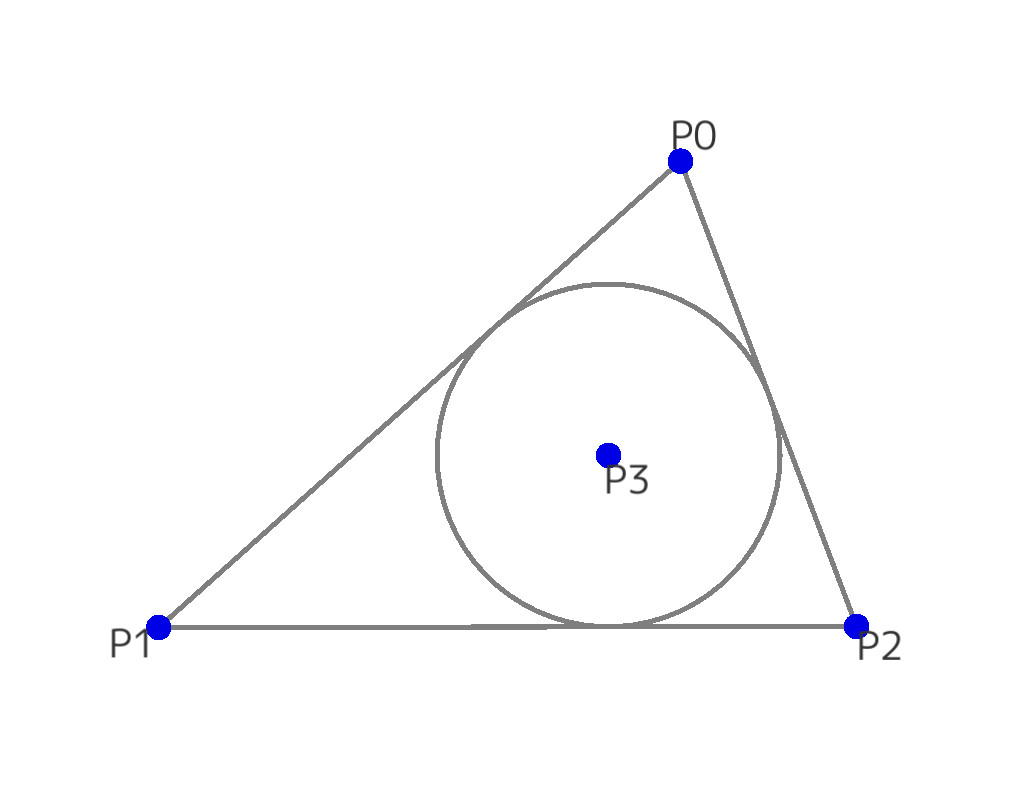
三角形に内接する円を描いてみよう
YouTube(三角形から書く方法)
- 何もない画面から始めて,自由な場所で3回クリックをして,点を3つ描画します.
- [メニュー]をクリックし,1行目の[直線追加]をクリックします.
- 画面にある3つの点のうちの2つを続けてクリックすることにより線分を描画します.これを繰り返して三角形を描画します.
- (省略可能だが推奨)[メニュー]をクリックして,5行目の[頂点を固定する]をクリックします.そののちに,三角形の3つの頂点を順にクリックします.この作業の後に,3つの頂点は赤く表示され,ほかの作業の影響を受けずに固定されることになります.
-
[メニュー]をクリックし,1行目の[円追加]をクリックします.そののち,画面の何もないところを2か所クリックします.この作業により円が描かれます.
なお,最初のクリックは円の中心であり,2回目のクリックは円周上の点を意味します.あとあとの作図の都合を考えると,円の中心(最初のクリック)は三角形の内側にあるほうが容易に描けます. - [メニュー]をクリックし,4行目の[円を直線に接させる]をクリックします.そののち,円周をクリックして,三角形の辺の1つをクリックします.この作業により,円はその辺に接するようになります.最初の円の描く位置関係により,円が「三角形の辺の延長に接する位置になる」こともあります.そういう場合には,ドラッグにより円の中心を三角形の内部へと移動するとうまく書けます.
- 上の作業を三角形のほかの2つの辺についても行うと,内接円を描くことができます.
- こうして図形が完成しますが,最初の円を描いた位置によっては,三角形の外側に円が描かれている場合もあるかと思います.その場合には,上の「頂点を固定する」の作業を行い,三角形の位置を固定したうえで,円の中心をドラッグにより三角形の内側へと移動すると,内接円が描けます.
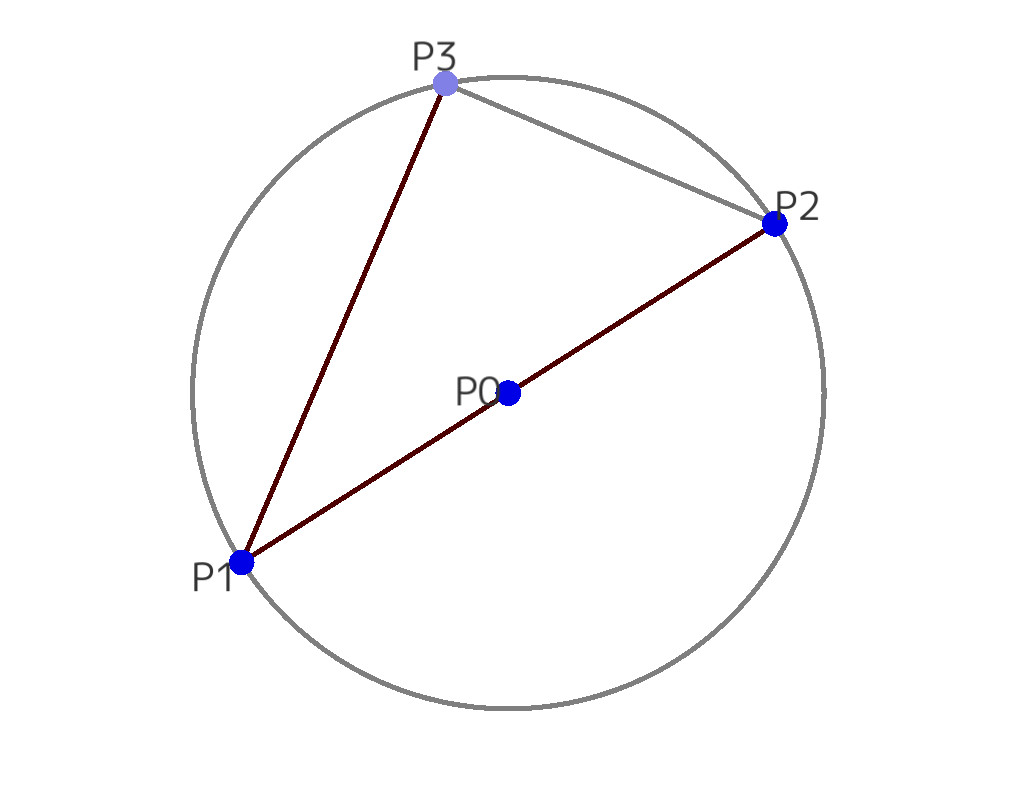
円に内接する直角三角形を描いてみよう
YouTube(直径から書く方法)
- 何もない画面から始めて,自由な場所で2回クリックをして,点を2つ描画します.
- [メニュー]をクリックして,1行目の[中点追加]をクリックします.
- すでに書いてある二つの点を順にクリックすると,2点の中点が追加されます.
- [メニュー]をクリックして1行目の[円追加]をクリックし,そののちに画面の「真ん中の点」「端の点」の順にクリックします.これで真ん中の点を中心とするような円が描かれます.
- [メニュー]をクリックして,1行目の[戻る]または[メニューから出る](バージョンによってことばが異なります)をクリックします.そののちに円周上(のまだ点がないところ)を1回クリックします.
- [メニュー]をクリックして,[直線追加]をクリックします.そののちに,円周上にある3つの点を結ぶ線分を描きます.これで作図は完成です.
(円から書く方法)
- 何もない画面からはじめて,[メニュー]をクリックして,1行目の[円追加]をクリックします.
- 画面上の何もないところを2カ所クリックします.最初のクリックが円の中心になり,二つ目のクリックの場所を通るような円になります.
- [メニュー]をクリックして,1行目の[戻る]または[メニューから出る](バージョンによってことばが異なります)をクリックします.そののちに円周上(のまだ点がないところ)を3カ所クリックします.
- [メニュー]をクリックして,1行目の[直線追加]をクリックし,そののちに円周の上にある3つの点のうちの2つを順にクリックします.これでその2点を結ぶ線分が描かれます.
- 同じように,円周の上の3点で三角形を描きます.
- [メニュー]をクリックして,3行目の(2直線を)[垂直に]をクリックします.そののち,三角形の3つの辺のうちの二つを順にクリックします.これで作図は完成です.
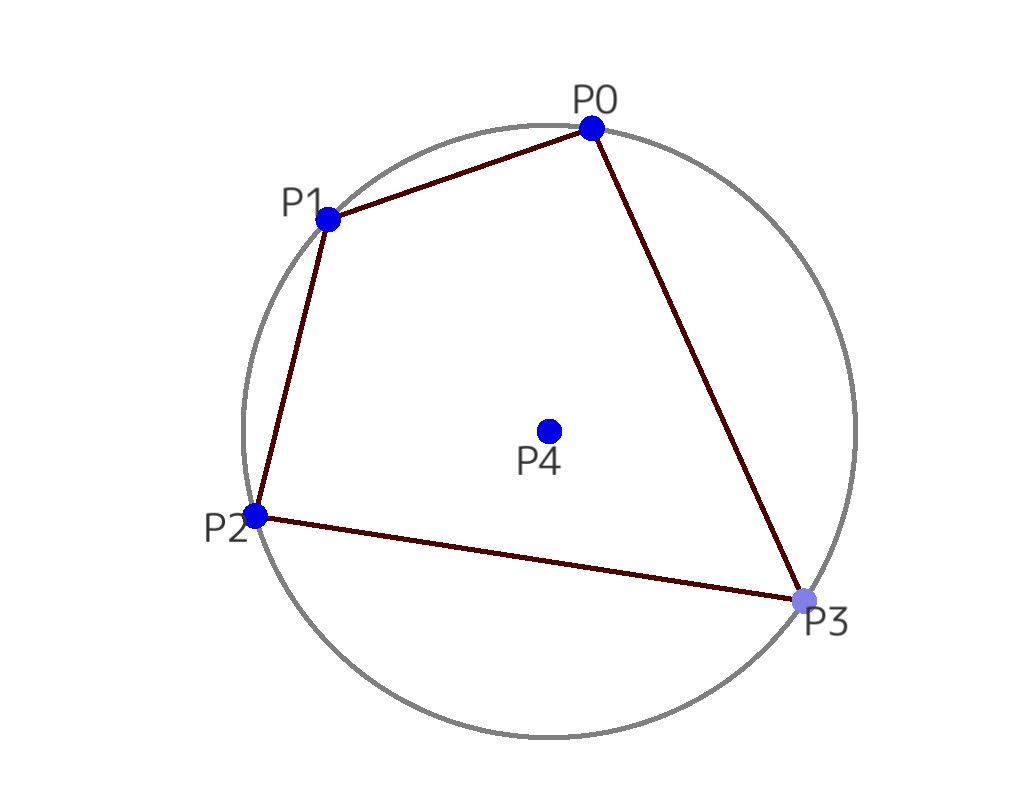
円に内接する四角形を描いてみよう
(円から書く方法)
- 何もない画面からはじめて,[メニュー]をクリックして,1行目の[円追加]をクリックします.
- 画面上の何もないところを2カ所クリックします.最初のクリックが円の中心になり,二つ目のクリックの場所を通るような円になります.
- [メニュー]をクリックして,1行目の[戻る]または[メニューから出る](バージョンによってことばが異なります)をクリックします.そののちに円周上(のまだ点がないところ)を4カ所クリックします.
- [メニュー]をクリックして,1行目の[直線追加]をクリックし,そののちに円周の上にある4つの点のうちの隣接した2つを順にクリックします.これでその2点を結ぶ線分が描かれます.
- 同じように,円周の上の4点で四角形を描きます.これで求める作図ができました.
(発展:一つの内角が直角であるような,円に内接する四角形を描いてみよう)
- 円に内接する四角形を描きます.
- [メニュー]をクリックして,3行目の(2直線を)[垂直に]をクリックします.そののち,四角形の4つの辺のうちの隣接した二つを順にクリックします.
- これで作図は完成です.直交させた内角の対面する角も直角になっていることを観察することができます.
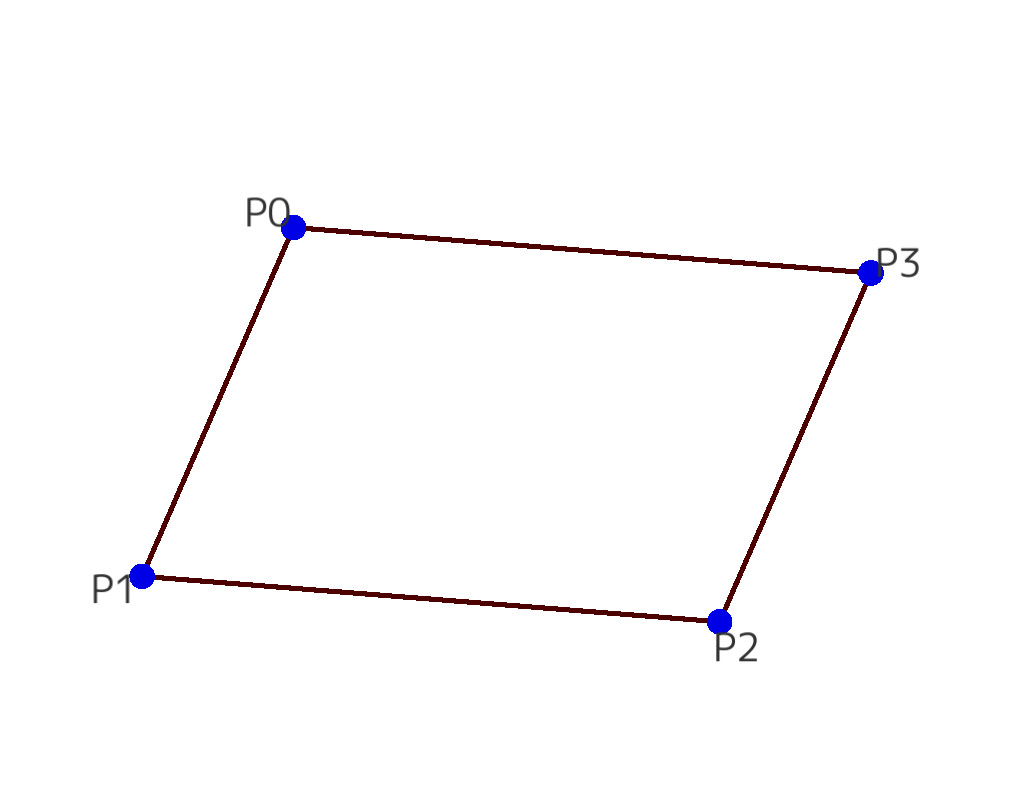
平行四辺形を描いてみよう
- 何もない画面からはじめて,何もない4カ所をクリックします.4つの点が描かれます.
- [メニュー]をクリックして,1行目の[直線追加]をクリックします.その後,4つの点のうちの2つを順にクリックします.この作業により,頂点のあいだを結ぶ線分が描かれます.
- 同じように線分を追加して四角形を描きます.
- [メニュー]をクリックして,3行目の(2直線を)[平行に]をクリックします.そののち,四角形の対辺に当たる二つの線分を順にクリックします.これでこの2直線は平行になります.
- 引き続き,残りの対辺も順にクリックします.これで作図は完成です.
(対辺の長さが等しい四角形を描いてみよう)
- 何もない画面からはじめて,何もない4カ所をクリックします.4つの点が描かれます.
- [メニュー]をクリックして,1行目の[直線追加]をクリックします.その後,4つの点のうちの2つを順にクリックします.この作業により,頂点のあいだを結ぶ線分が描かれます.
- 同じように線分を追加して四角形を描きます.
- [メニュー]をクリックして,3行目の(2直線を)[等長に]をクリックします.そののち,四角形の対辺に当たる二つの線分を順にクリックします.これでこの2直線は長さがひとしくなります.
- 引き続き,残りの対辺も順にクリックします.これで対辺の長さが等しい四角形が描かれます.これは平行四辺形です.
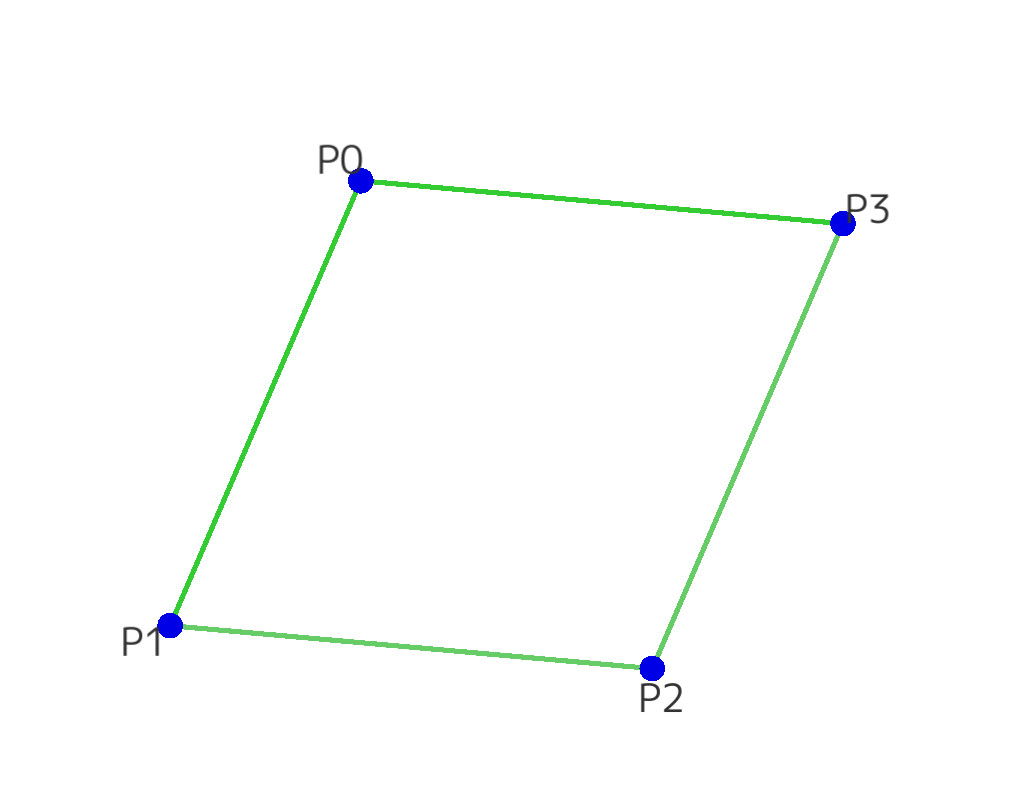
ひし形を描いてみよう
- 何もない画面からはじめて,何もない4カ所をクリックします.4つの点が描かれます.
- [メニュー]をクリックして,1行目の[直線追加]をクリックします.その後,4つの点のうちの2つを順にクリックします.この作業により,頂点のあいだを結ぶ線分が描かれます.
- 同じように線分を追加して四角形を描きます.
- [メニュー]をクリックして,3行目の(2直線を)[等長に]をクリックします.そののち,四角形の並んだ二つの線分を順にクリックします.これでこの2直線は長さが等しくなります.
- 引き続き,残りの辺も2つペアにして順にクリックします.これで4辺の長さが等しい四角形が描かれます.これはひし形です.

長方形を描いてみよう
- 何もない画面からはじめて,何もない4カ所をクリックします.4つの点が描かれます.
- [メニュー]をクリックして,1行目の[直線追加]をクリックします.その後,4つの点のうちの2つを順にクリックします.この作業により,頂点のあいだを結ぶ線分が描かれます.
- 同じように線分を追加して四角形を描きます.
- [メニュー]をクリックして,3行目の(2直線を)[垂直に]をクリックします.そののち,四角形の並んだ二つの線分を順にクリックします.これでこの2直線のなす角は直角になります.
- 引き続き,残りの辺も2つペアにして順にクリックします.これで4つの角が直角であるような四角形が描かれます.これは長方形です.
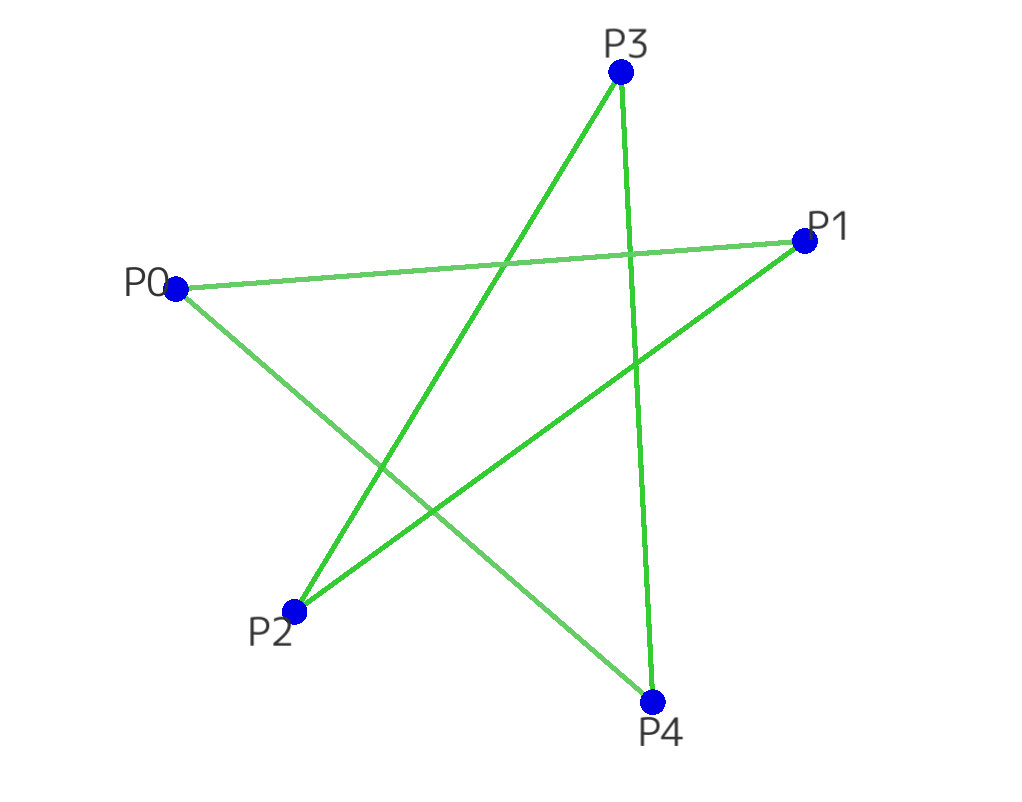
星形5角形を描いてみよう
- 何もない画面からはじめて,何もない5カ所をクリックします.5つの点が描かれます.できれば,5つの点が一つの円周の上に等間隔に並ぶ感覚で描きます.
- [メニュー]をクリックして,1行目の[直線追加]をクリックします.その後,5つの点のうち,一つ置きの2つを順にクリックします.この作業により,頂点のあいだを結ぶ線分が描かれます.
- 同じように線分を「一つ置き」に追加して星形を描きます.
- [メニュー]をクリックして,3行目の(2直線を)[等長に]をクリックします.そののち,星形の並んだ二つの線分を順にクリックします.これでこの2直線は長さが等しくなります.
- 引き続き,残りの辺も2つペアにして順にクリックします.これで辺の長さが等しいような星形が描かれます.
- 頂点を動かしてみると,少し形が変わることがわかります.ちょっとした発見ですね!
上級編
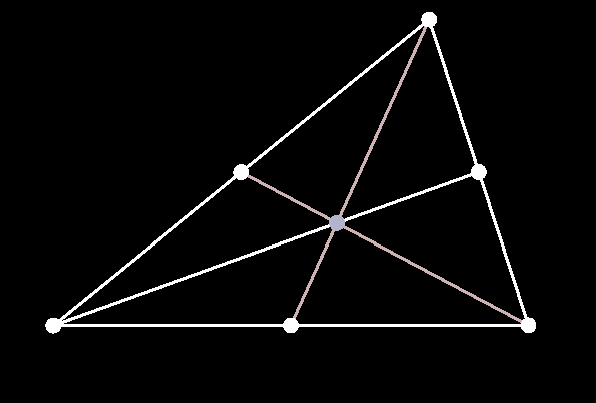
三角形の重心を描いてみよう
YouTube(普通の描き方)
- 何もない画面から初めて,三角形を描きます.
- [メニュー]をクリックして,1行目の[中点追加]をクリックします.その後,三角形の頂点のうちの二つを順にクリックします.
- これで,一つの辺の中点が作図されます.引き続いて,ほかの辺の中点も(2つの頂点をクリックすることにより)追加します.
- [メニュー]をクリックして,1行目の[直線追加]をクリックします.その後,三角形の頂点の1つをクリックし,その対辺の中点をクリックします.こうすることにより,中線を引くことができます.
- 同じようにしてほかの中線も引きます.(重心を求めるだけならば,2本の中線を引けば十分です.)
- [メニュー]をクリックして[メニューを出る]をクリックします.(これで,「点を追加する」ことができます.
- 中点の交わっているあたりをクリックして,点を追加します.このとき,「交点をクリックしないで,少し外してクリックする」のがコツだったりします.
- [メニュー]をクリックして,2行目の(点を載せる)[直線に]をクリックします.
- そののち,「点」「中線」の順番でクリックすると,点が中線の上に載ります.引き続き「点」「別の中線」をクリックします.こうすることにより,点は2つの中線の交点に載ることになります.
(変わった描き方)
- 何もない画面から初めて,三角形を描きます.
- [メニュー]をクリックして,1行目の[中点追加]をクリックします.そののち,三角形の頂点のうちの二つを順にクリックします.これで,辺の中点が一つ描かれます.
- [メニュー]をクリックして,1行目の[直線追加]をクリックします.そののち,今描いた中点と,対面する(三角形の)頂点とを順にクリックして中線を一つ引きます.
- ここからは少しヤヤコシイので,今描いたばかりの中線をADであるとします.ただし,三角形の頂点をA,辺の中点をDとします.線分ADはすでに描かれています.
- 一度[メニュー]をクリック[メニューを出る]をクリックして,点を追加できるようにします.こうして,中線ADの上を1回クリックします.コツとしてはDに近い辺りにクリックするとうまくいきます.この点をEと呼ぶことにします.
- AEの中点を追加します.具体的には,まず[メニュー]をクリックして1行目の[中点追加]をクリックし,点A,Eを順にクリックします.この中点をFとします.
- 引き続いてDFの中点を追加します.具体的には引き続いて点D,Fを順にクリックします.この新しい中点をGとします.
- 点Eと点Gとが一致していれば,F,Gは線分ADを三等分する点になるわけですが,点Eは適当に選んだもので,点Gとは一致しません.(点Eをドラッグしてみて,点Gと一致しないことを確認してみてもいいです.)
- ここで,[メニュー]をクリックして,2行目の(点を載せる)[点に]をクリックします.そののち,点E,Gを順にクリックすると,この2つの点が同一の点になってしまいます.これで,線分ADは3等分することができました.Gが重心になります.
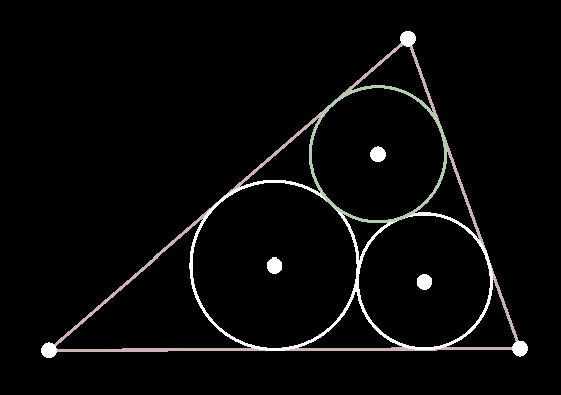
三角形の中に円を3つ接するように描いてみよう
YouTube
- まず,三角形を描きます.大きい三角形を描くとうまくいきます.
- (必要ではないが推奨)[メニュー]をクリックして,5行目の[頂点を固定する]をクリックします.そののち,三角形の3つの頂点をすべてクリックして(点が赤くなります)「固定」しておきます.(ドラッグは可能だが,ほかの頂点の影響を受けなくなります.)
- [メニュー]をクリック[メニューを出る]をクリックして,点を追加できるようにします.三角形の内側それぞれの頂点のあたりに,ひとづずつ点を描きます.これが円の中心になります.(3か所点を追加します.)
-
[メニュー]をクリックして,1行目の[円追加]をクリックします.その後,今追加したばかりの頂点をクリック,図の何もないところを1回クリックします.大きすぎず小さすぎずのサイズがいいのですが,ここは感覚ですね.全部で3つの円を描きます.(途中図1)
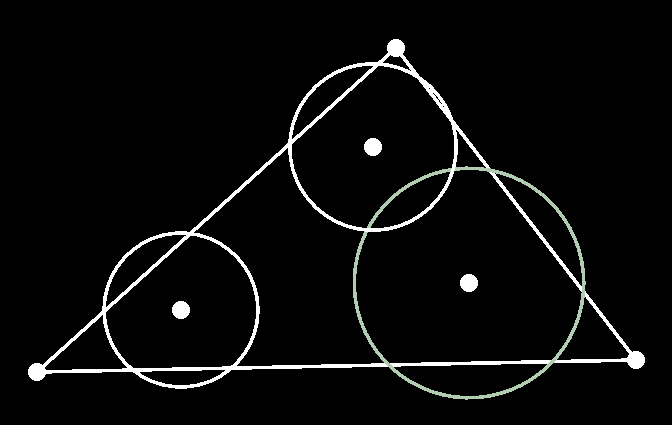
-
[メニュー]をクリックして,4行目の[円と直線を接させる]をクリックします.そののち,3つの円(のどれか)と3つの辺(のどれか)をクリックすると,円が三角形の辺に接するようにすることができます.最終の出来上がり図を見ながら,適切に円と辺が接するようにします.(6カ所)
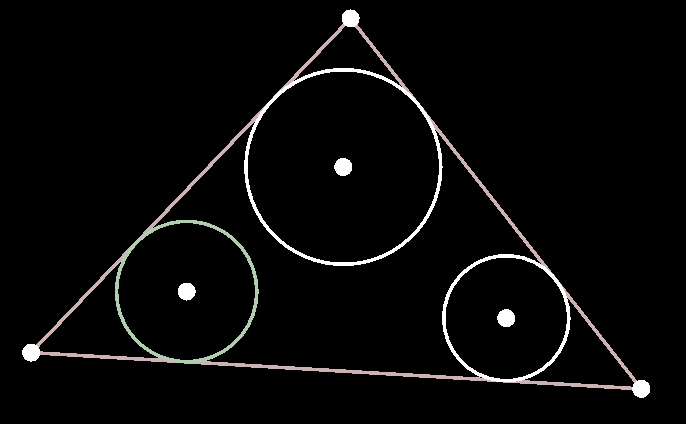
- [メニュー]をクリックして,4行目の[円と円を接させる]をクリックします.そののち,3つの円の内の2つを順にクリックすると,その2円が接するようになります.ほかの円の組み合わせについても同じことをします.
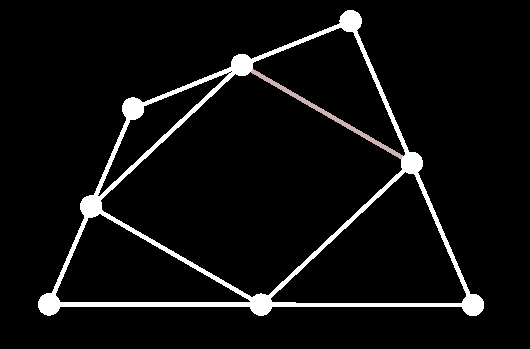
四角形の各辺の中点を結んでみよう
YouTube
- 何もない画面から,四角形を描きます
- [メニュー]をクリックして,1行目の[中点追加]をクリックします.その後,四角形の4つの辺のそれぞれの中点を描きます.
- [メニュー]をクリックして,1行目の[直線追加]をクリックします.その後,4つの中点を順に線分で結んで,四角形を作ります.
- 内側の四角形はいつでも平行四辺形になる.このことの理由を,図から考えてみよう.
- 内側の四角形が長方形になるように図を変形させてみよう.元の四角形はどのような形だろうか?
- 内側の四角形がひし形になるように図を変形させてみよう.元の四角形はどのような形だろうか?
- 内側の四角形が正方形になるように図を変形させてみよう.元の四角形はどのような形だろうか?

三角形の垂心を描いてみよう
YouTube
- 何もない画面から初めて,三角形を描きます.
- [メニュー]ののち[メニューから出る]をクリックする.そののち,三角形の3つの辺のそれぞれの上を1回ずつクリックする.これで,各辺の上に点が置かれる.
-
[メニュー]をクリックして,1行目の[直線追加]をクリックする.そののち,三角形の頂点の1つと,その対辺上に追加した点とを結ぶ.これを各頂点について行う.
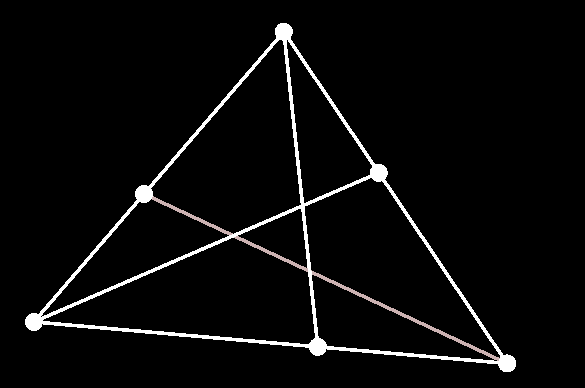
-
[メニュー]をクリックして,3行目の(2直線を)[垂直にする]をクリックする.その後,下の図になるように垂直を設定する.これで3本の垂線を描いたことになり,3垂線は1点で交わることが絵で確認された.
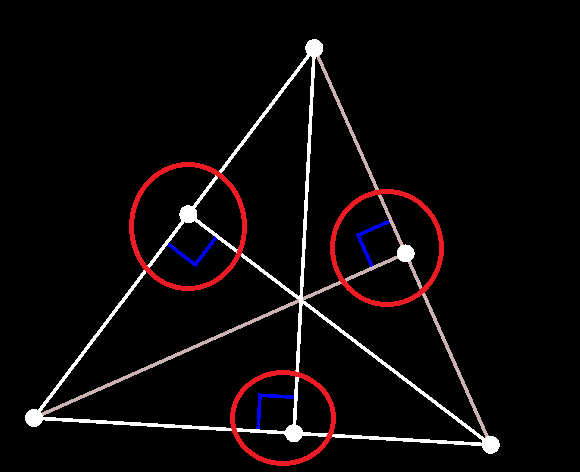
- 交点を求めるのと同じ方法で,交点を追加する.これが垂心である.

正五角形を描いてみよう
(円に内接する等辺5角形を描くというプラン) YouTube
- 何もない画面から[メニュー]をクリックして,1行目の[円追加]をクリックします.その後,画面の真ん中あたりをクリック,そして画面の端っこをクリックします.これで円が描かれました.
- [メニュー]をクリックして[メニューから出る]をクリックします.こうして,円周の上の異なる5カ所をクリックして点を追加します.円をだいたい5等分するくらいの位置に置くとうまくいきやすいです.
- [メニュー]をクリックして,1行目の[直線追加]をクリックします.こうして,円周の上にある点を順番に結びます.これで円に内接する5角形が描けました.
- [メニュー]をクリックして,3行目の(2直線を)[等長に]をクリックします.その後,5角形のとなり合う2辺を順にクリックします.これを5カ所についてすべて行います.これで作図は完成です.